Linky Home Assistant : suivi des consommations en temps réel

Profitez d'une réduction sur le prix de l'énergie !
Contactez Selectra pour trouver un fournisseur vous permettant de faire des économies :

L'offre du moment à -20,4 % (HT) par rapport au tarif réglementé
De l'électricité verte à prix fixe moins chère
Home Assistant pour compteurs d’énergie intelligents est un tableau de bord libre et gratuit qui récupère et synchronise les données de Linky ou de Gazpar. Home Assistant permet d’assurer une surveillance en temps réel de sa consommation d’électricité, voire de pilotage des appareils domotiques et d’optimisation de l’autoconsommation solaire.
Quelle utilité de brancher Home Assistant sur le compteur d’énergie ?
Home Assistant est une solution domotique open source permettant d’intégrer les données de Linky en temps réel et de les visualiser sous forme de graphiques ainsi que de valeurs en kWh et en euros.
L’utilisation d’Home Assistant avec intégration de Linky permet de :
- suivre votre consommation d’énergie en temps réel. Ainsi, vous pouvez identifier les appareils les plus énergivores tout comme être informé des pics de consommation à un instant T ;
- automatiser la programmation de certains appareils (chauffage, lave-vaisselle, lave-linge, etc.) pendant des périodes de la journée où le kWh est le moins cher (pendant les heures creuses) ;
- connaître le nombre de kWh injectés de sa production solaire sur le réseau électrique. Couplé avec une solution de domotique solaire, vous pouvez agir pour augmenter votre taux d’autoconsommation et réduire votre facture d’électricité.
Home Assistant est utilisé via une interface web facile à utiliser et une unique application mobile pour gérer l'ensemble de son système domotique. Ainsi, pour les adeptes de la domotique, il est judicieux d'utiliser cette même interface pour suivre la consommation électrique de son compteur Linky.
Intégration de Linky sur Home Assistant avec module TIC
Il existe plusieurs moyens d’accéder aux données de consommation de son compteur communicant. La première, et la plus simple, est de se créer un compte Enedis/GRDF et de visualiser ses données quotidiennes directement sur son espace client. Problème, il n’y a pas de possibilité de visualiser ses données de consommation en temps réel.
Heureusement, il est possible de brancher un module d’émetteur radio Linky (ERL) sur la prise de télé-information (TIC) ou prise impulsion du compteur pour récupérer ces informations de consommation. Ce petit boîtier permet de récupérer les données Enedis ou GRDF en temps réel (toutes les 2 à 5 secondes) et de les exploiter via une interface de visualisation telle que Home Assistant.
Branchement du module Lixee ou autre module ERL (Atome, etc.)
Il existe plusieurs récepteurs ERL à brancher sur la sortie TIC de Linky. Certains sont des modules propriétaires avec accès à une interface (application mobile ou écran déporté). On peut citer TotalEnergies et sa Clé Conso Live ou MyConso+ d’Engie.
Toutefois, il est possible d’acheter un boîtier ERL open source facilement intégrable sur Home Assistant pour Linky. Pour faire simple, nous allons baser notre exemple sur le module ZLinky_TIC de Lixee (44 € TTC), le plus populaire, avec un add-on Home Assistant disponible sur Github. Il détient une large documentation dont les étapes sont sensiblement les mêmes pour les autres intégrations disponibles.
Pour commencer, il s’agit de brancher ZLinky_TIC sur la sortie TIC de Linky.
- Retirez le capot vert du compteur ;
- Repérez les 3 sorties (A/L1/L2) de la prise TIC. En bas à droite pour un compteur monophasé, en haut pour un triphasé ;
- Appuyez sur le bouton poussoir au-dessus de la prise TIC et insérez en simultané le module ERL ;
- Vérifiez l’appairage entre le module ZLinky_TIC et le compteur. Le voyant de la LED clignote plusieurs fois à une vitesse rapide, jusqu’à arriver à une vitesse d’une fois toutes les 3 secondes.
- Bravo, l’appairage est réussi !
Note : par défaut, la sortie TIC envoie les données en mode « historique ». Pour un recueil de données plus complet (notamment en cas d’injection de production solaire), il est obligatoire d’activer le mode « standard » de la prise TIC en contactant son fournisseur d’énergie.
Intégration à Home Assistant du boîtier TIC
Prérequis : installer la dernière version d’Home Assistant et installer la passerelle Zigbee2MQTT qui permet d’envoyer les données collectées à Home Assistant.
Une fois installé, le boîtier ERL ZLinky_TIC communique par Wifi avec Home Assistant en utilisant le protocole Zigbee 3.0.
- « Ouvrez » ;
- Appuyez 3 secondes sur le bouton en façade de ZLinky_TIC activer l’intégration du module TIC via Zigbee2MQTT ;
- Plusieurs fenêtres défilent vous indiquant l’appairage avec Zigbee2MQTT ;
- Effectuez plusieurs réglages dans « paramètres spécifiques » tels que :
- « kWh_precision » indiquez sur 3 pour avoir le nombre de kWh consommé avec un centième après la virgule ;
- « Linky_mode » sélectionnez le mode « standard » ou « historique ». Par défaut, il est sur « Auto » ;
- « Energy_phase » : « Zigbee2MQTT sélectionnez « monophasé » ou « triphasé » ;
- « Tarif » : sélectionner l’option tarfaire (Base, HP/HC, Tempo ou EJP).
- Ouvrez Home Assistant et l’onglet « paramètres » ;
- Ouvrez la rubrique « Appareils et services » > « Zigbee2MQTT » ;
- Cliquez sur le bouton « + ajouter une intégration »
- L’interface présente plusieurs rubriques dont « capteurs » qui répertorie les données remontées par ZLinky_TIC . Plusieurs informations nécessaires au pilotage de la consommation / injection de production solaire sont disponibles dont :
- Numéro de PRM du compteur ;
- L’option tarifaire (HP/HC, Tempo, EJP) souscrite dans votre contrat d’électricité ;
- La puissance souscrite ;
- La puissance apparente maximale enregistrée ;
- Les plages horaires des options tarifaires.
- Passons à la dernière étape de configuration du tableau de bord Home Assistant Linky.
Ce type d’intégration vaut aussi pour les systèmes domotiques Jeedom, Gladys ou Domoticz.
Configuration de l’interface
Home Assistant dispose d’un tableau de bord « énergie » par défaut dédié au suivi de la consommation d’électricité d’une habitation.
- Cliquez sur l’onglet « Énergie » à partir du menu latéral ;
- Cliquez sur « Configuration de l’énergie » à partir des 3 points en haut à droite de l’interface ;
- Visualisez la rubrique « Réseau électrique » ;
- Contrôlez l’affichage des bonnes options tarifaires (HP/HC, Tempo, EJP) ;
- Cliquez sur « Ajouter une consommation » ;
- Sélectionnez dans le menu déroulant votre option tarifaire ;
- Cliquez sur « indiquez un prix statique » et indiquez le prix en € TTC de l’option tarifaire puis validez ;
- Si besoin, ajouter chaque appareil électrique à surveiller dans la rubrique « Appareils individuels ». Attention, il est nécessaire que chaque appareil soit muni d’une prise connectée ;
- Et voilà, la configuration de base est terminée !
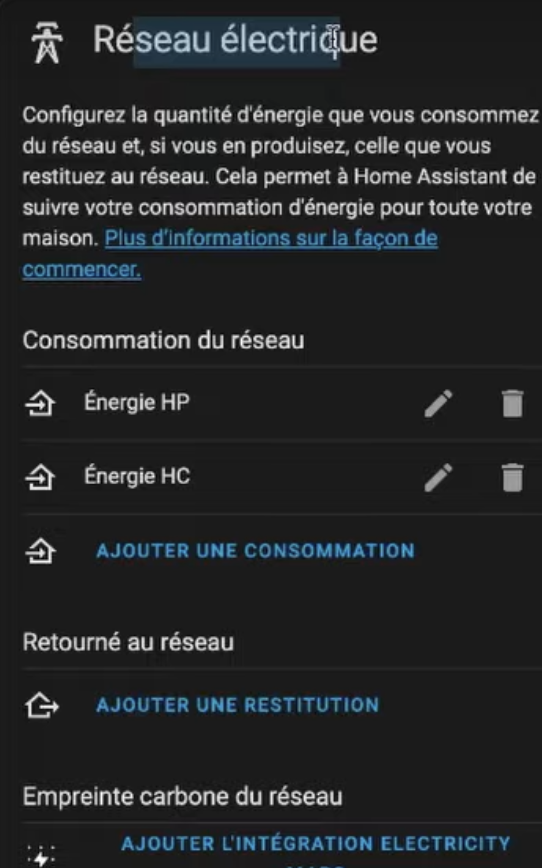
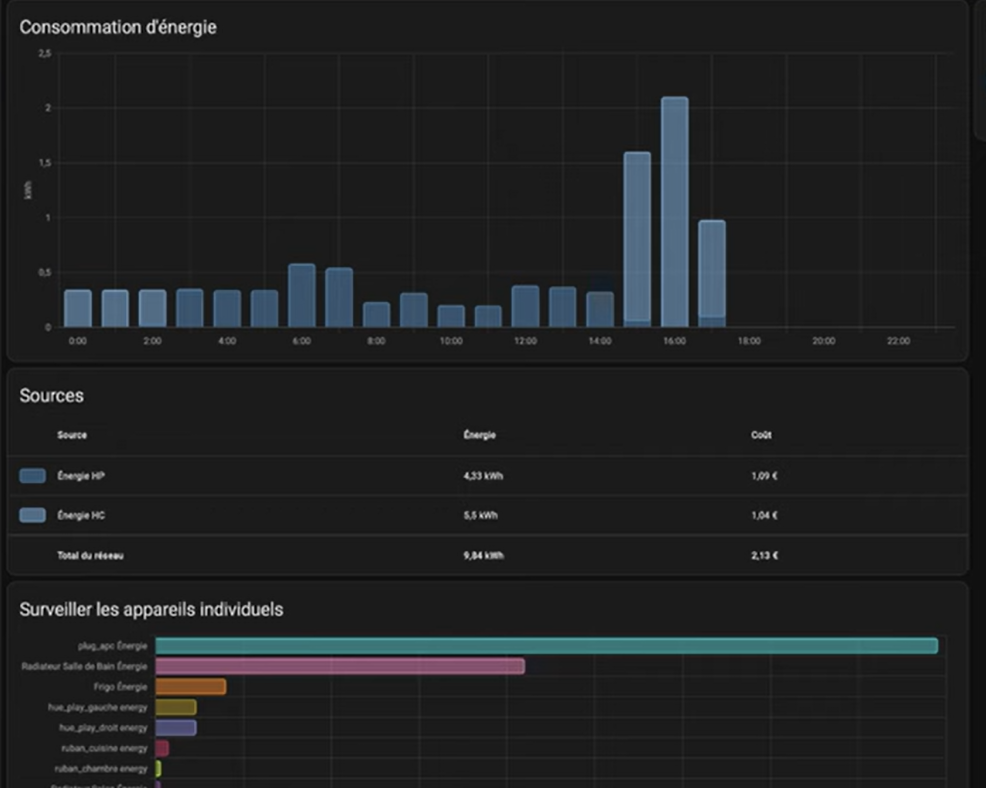
Par la suite, vous pouvez visualiser le graphique de consommation d’électricité heure par heure, jour par jour, semaine, mois et année. En fonction des observations, vous pouvez mettre en place des automatisations pour moins consommer d’énergie, comme par exemple, le pilotage du chauffage électrique via le fil pilote des radiateurs et la console Home Assistant.
Configuration pour les producteurs solaires
Pour les détenteurs de panneaux solaires, la configuration de Linky Home Assistant comprend également plusieurs autres paramètres.
- Cliquez sur l’onglet « Zigbee2MQTT ;
- Contrôlez l’item « Production » en cas production solaire avec revente du surplus est en valeur « True » ;
- Vérifiez que « Linky_mode » est en « standard ».
Remarque : les détenteurs de panneaux solaires sans contrat de revente (type panneaux « Plug&Play » ou autoconsommation totale) ne peuvent pas accéder à ces données.
Intégration de Gazpar sur Home Assistant
À l’instar de Linky, Home Assistant permet de visualiser les données de consommation de gaz en kWh et euros.
Dans ce cas, il est possible d’utiliser la sortie impulsion de Gazpar (similaire au TIC Linky) pour transmettre les données de consommation à un tel qu’un relais micro-contrôleur ESP32 Wi-Fi ou un récepteur d’impulsions type ZiPulses de Lixee (58 € TTC) utilisant le protocole Zigbee.
Pour raccorder le récepteur d’impulsions :
- Utilisez un câble connecteur spécial Gazpar pour le branchement de l’ESP32 ou récepteur à impulsions au compteur ;
- Appuyez sur le bouton d’appairage de Zipulses. La Led doit clignoter ;
- Ouvrez Home Assistant et cliquez sur « Paramètres » > « Modules complémentaires » ;
- Dans le cas d’ESP 32 installez « ESP Home ». ZiPulses est géré nativement par Home Assistant via le plugin « Zigbee » ;
- Cliquez sur l’onglet « Zigbee » > Gérer l’appareil « Zigbee » ;
- Sélectionnez dans le menu déroulant « Metering » puis mettre l’attribut « divisor » sur 100 pour obtenir les données en m3. Pour obtenir des kWh, il faut multiplier par le facteur de conversion gaz 11,2 kWh/m3 (moyenne) pour avoir l’équivalence 1m3 ;
- Allez à la rubrique « Énergie » et sélectionner le tableau de bord « consommation de gaz ».
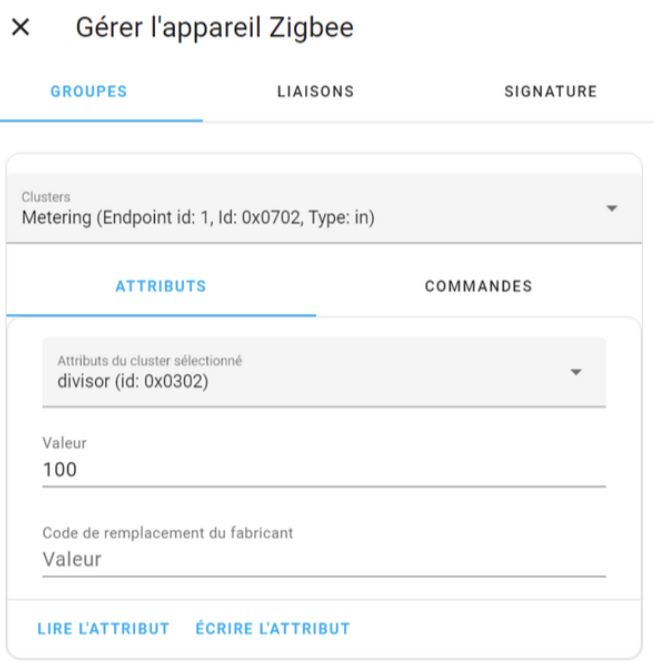
Attention : le micro-contrôleur ESP32 et le récepteur ZiPulses doivent être alimentés par une pile (respectivement LR9 et CR2450).
Remarque : à l’instar d’Enedis, GRDF ne donne pas la possibilité aux particuliers de récupérer les données de consommation du compteur Gazpar via une API. La seule existante, API GRDF ADICT, est réservée aux entreprises et aux collectivités.
Peut-on récupérer les données de Home Assistant sans module TIC ?
Pendant un temps, il était possible de se procurer l’API Enedis ou Gazpar permettant de partager ses données à une box ou système domotique externe. Toutefois, elles sont aujourd’hui accessibles uniquement aux entreprises et collectivités.
Bonne nouvelle : la communauté de développeurs francophones développe depuis plusieurs années des add-ons (programme d’intégration) pour intégrer les données Enedis ou GRDF sur une solution domotique sans passer par une clé TIC ou module ERL.
Notez juste que ces API Linky ou Gazpar ne transmettent pas les données en temps réel. Si vous êtes patient et qu’un décalage de 24h ne vous dérange pas, vous pouvez faire appel à ces modèles add-on sur Github.
Voici un exemple d’intégration des données de Linky sur Home Assistant.
Préalable :
- avoir un compte Enedis ;
- autoriser la collecte de données sur le compte via l’onglet « Accès à mes données » > « Enregistrement de la consommation horaire » et « Collecte de la consommation horaire » ;
- générer un token via l’add-on choisi (pour l’exemple Conso API).
Ensuite, la configuration d’Home Assistant Linky avec API suit les étapes suivantes :
- Menu « Paramètres » > « Modules complémentaires » ;
- Cliquez sur le bouton « Boutique » en bas à droite ;
- Cliquez « Dépôts » à partir des trois points en haut à droite ;
- Ajoutez https://github.com/bokub/ha-linky + cliquez sur « Ajouter » ;
- Faites défiler la liste des add-ons et sélectionner « Linky » ;
- Installez l'add-on en cliquant sur le bouton dédié.
La configuration d’Home Assistant Linky est identique à celle avec module TIC.
Jugées trop instables, ces solutions Home Assistant sans module TIC sont plutôt à éviter.
